Annuncio pubblicitario
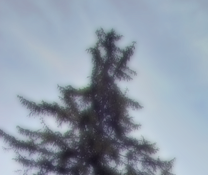 Soft Focus è un effetto molto ricercato in fotografia. Puoi trovarlo usato comunemente negli scatti glamour e in una certa misura anche nella fotografia di matrimonio. Ci sono obiettivi speciali che puoi usare per creare l'effetto soft focus usando le tue fotocamere. Alcune fotocamere moderne sono dotate di impostazioni che consentono di creare anche effetti di soft focus. In ogni caso, se una delle opzioni di cui sopra non è disponibile, puoi facilmente creare un effetto soft focus in Photoshop (o GIMP del resto).
Soft Focus è un effetto molto ricercato in fotografia. Puoi trovarlo usato comunemente negli scatti glamour e in una certa misura anche nella fotografia di matrimonio. Ci sono obiettivi speciali che puoi usare per creare l'effetto soft focus usando le tue fotocamere. Alcune fotocamere moderne sono dotate di impostazioni che consentono di creare anche effetti di soft focus. In ogni caso, se una delle opzioni di cui sopra non è disponibile, puoi facilmente creare un effetto soft focus in Photoshop (o GIMP del resto).
Prima di tutto hai bisogno di un'immagine. L'effetto sembra buono su un'ampia varietà di foto. Può essere utilizzato sia negli scatti ravvicinati che in quelli panoramici. Sembra particolarmente bello e surreale se hai una buona quantità di bianco nella tua foto di fronte a uno sfondo colorato, ma questo è solo un preferito personale. Puoi sperimentare con la maggior parte delle foto anche se una foto scura complessiva non sarebbe un buon candidato a meno che non sia uno scatto ravvicinato fatto con luci da studio.
Apri la foto in Photoshop. Vai avanti e duplica il livello (Ctrl + J). Seleziona il livello appena creato. Lavorerò con la seguente immagine da stock xchange.

Scegliere Filtro> Sfocatura> Sfocatura gaussiana e gioca insieme al cursore del raggio. L'importo effettivo che varia varia da foto a foto. Quello che stai cercando qui è una sfocatura che è evidente ma non toglie i dettagli dalla foto. Puoi praticamente ignorare i volti e chiudere gli oggetti mentre prendi questa decisione, perché ci occuperemo di loro nei prossimi passi.

Con il livello sfocato attivo, è tempo di giocare con il cursore dell'opacità. Ancora una volta non c'è una regola dura e veloce o un valore magico che farà il trucco, devi sperimentare e andare con ciò che piace all'occhio. Tuttavia, la gamma generale sarebbe di circa 50-85ish percentuale di opacità. Se ti ritrovi a scendere sotto i 50, devi riconsiderare la foto o l'effetto che stai cercando.
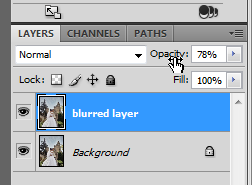
Fin qui tutto bene. Le cose sembrano già belle e tutto sembra pronto. Tuttavia, ci sono un paio di piccole cose che devi guardare prima di inviare il pezzo principale per la stampa. Per prima cosa dobbiamo riportare alcuni dettagli. In questo caso lavoreremo principalmente sui volti, se stai lavorando a uno scatto ravvicinato potresti concentrarti su occhi e labbra. In altre parole, se c'è qualcosa che pensi non debba essere sfocato, ecco come lo faresti:
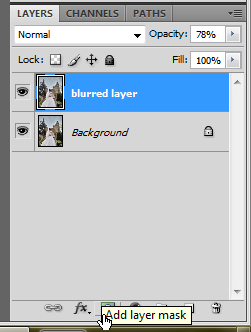
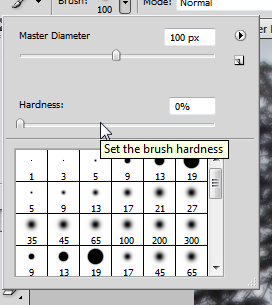
Con il livello sfocato attivo, aggiungi una maschera di livello facendo clic su "Aggiungi maschera di livello"Nella palette dei livelli. Ora prendi lo strumento pennello (B), scegli un pennello rotondo, assicurati di portare il cursore della durezza fino a zero. Ora assicurati che la maschera di livello sia selezionata (indicata da un rettangolo attorno alla maschera) e con il nero come colore di primo piano, inizia a dipingere sui volti (occhi o altri oggetti che vuoi mettere a fuoco) in foto. Noterai i dettagli che appaiono dal livello sottostante. (Puoi anche scegliere diverse impostazioni di opacità per il pennello per renderlo più sottile).

Abbiamo quasi finito qui. Come tocco finale puoi aumentare leggermente la saturazione. Colpire Ctrl + U per visualizzare la finestra di dialogo Tonalità / Saturazione. Sposta il cursore di saturazione verso destra per far apparire i colori. Un bel cambiamento sottile è quello che stiamo cercando. Fatto ciò, la foto è ora pronta. E qui ci sono i risultati:

Mentre posso solo mostrarti una delle applicazioni dell'effetto soft focus, può essere usato con ugualmente bene risultati per ridurre gli artefatti dovuti alla compressione JPEG o alle impostazioni ISO elevate e meglio nasconderli le rughe!
Hai qualcosa da aggiungere alla riproduzione di effetti soft focus Photoshop. Elenca le tue idee e suggerimenti nei commenti!
Sono Varun Kashyap dall'India. Sono appassionato di computer, programmazione, Internet e tecnologie che li guidano. Amo la programmazione e spesso sto lavorando a progetti in Java, PHP, AJAX ecc.


